Exchange Server 2013 部署(一)先決條件
1.使用命令更改計算機名稱,重啟計算機
netdom renamecomputer localhost /newname:Srv12-Ex1301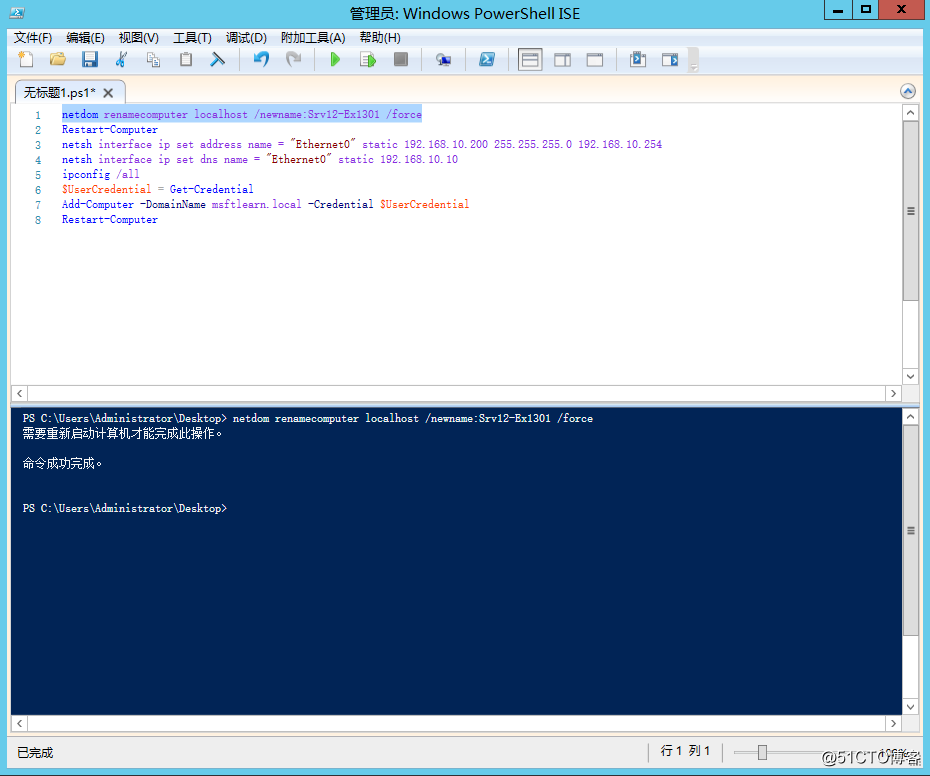
2.重啟計算機
Restart-Computer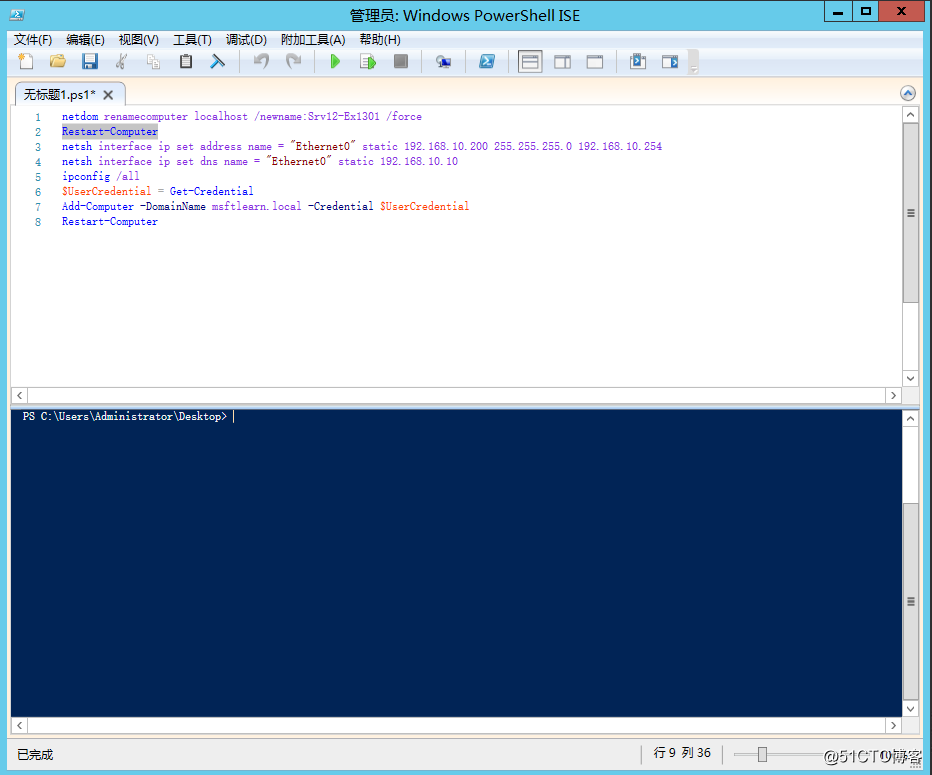
3.設置網卡信息
netsh interface ip set address name = “Ethernet0” static 192.168.10.200 255.255.255.0 192.168.10.254 netsh interface ip set dns name = “Ethernet0” static 192.168.10.10
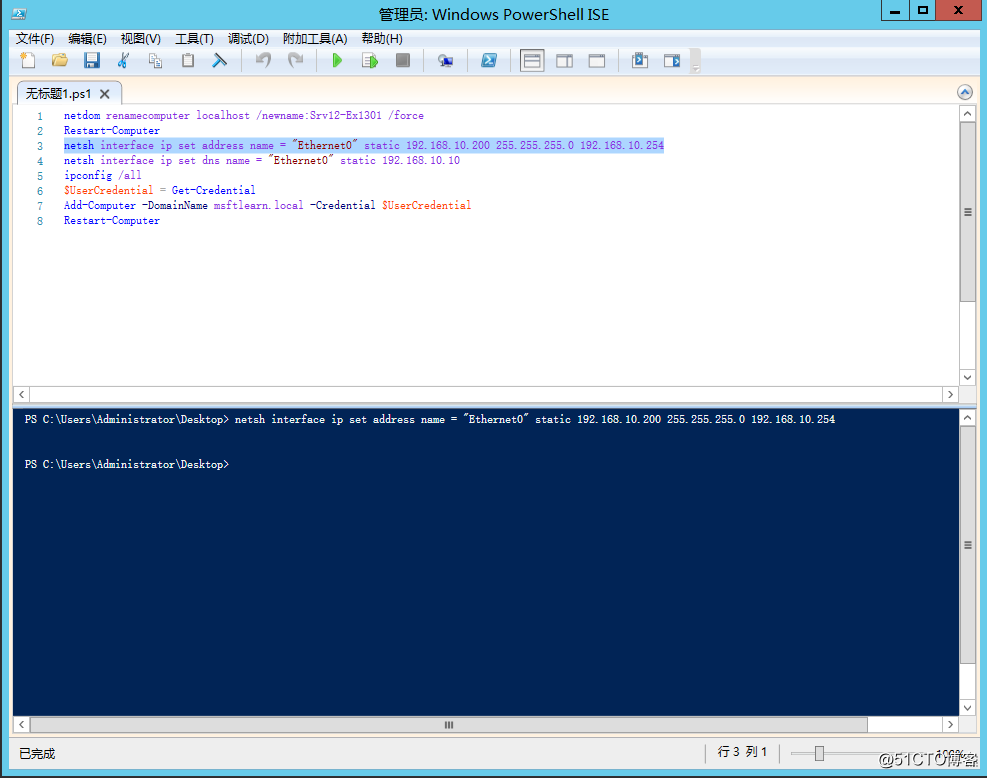
4.使用變量存儲加域賬戶信息$UserCredential = Get-Credential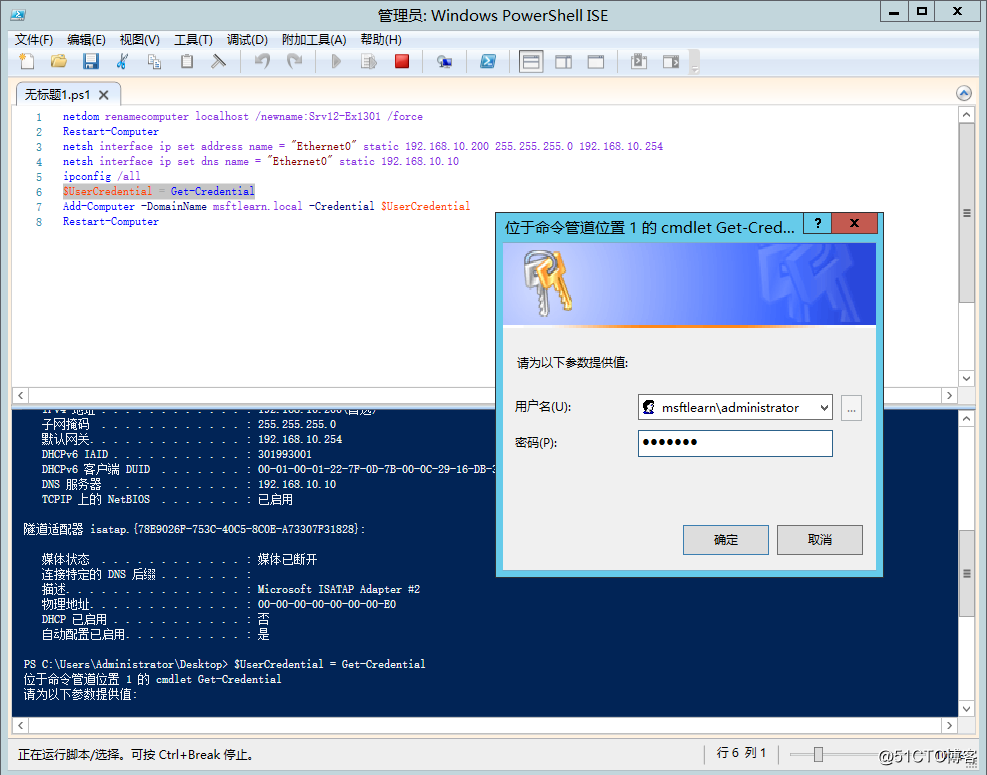
5.使用命令進行加域Add-Computer -DomainName msftlearn.local -Credential $UserCredential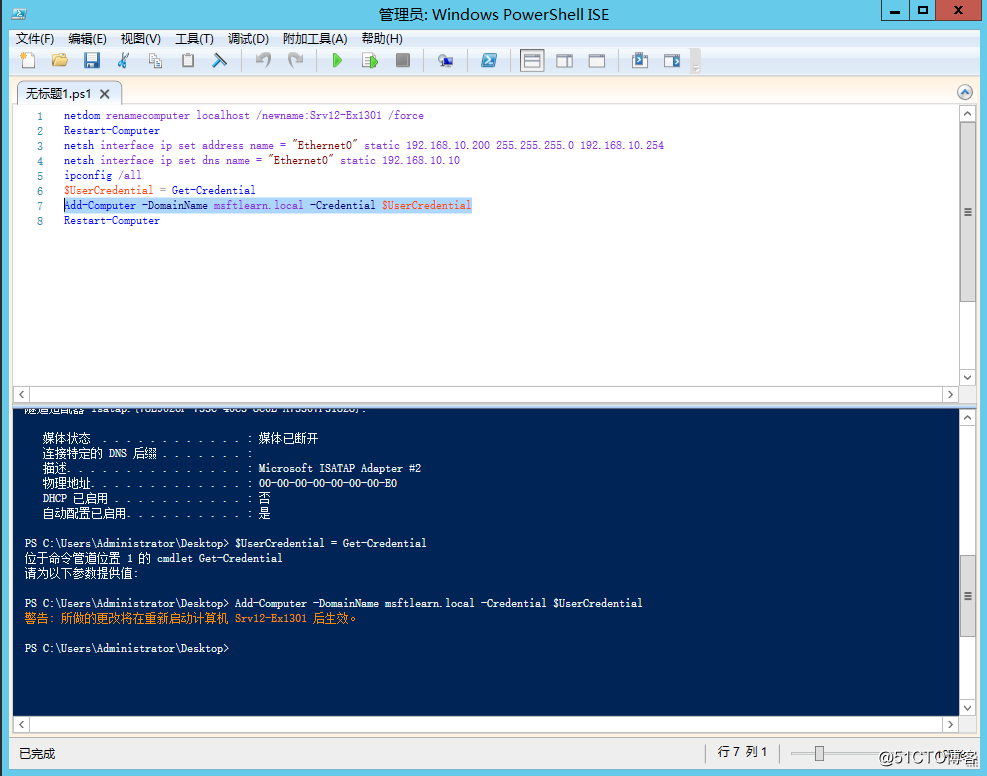
6.使用命令進行重啟Restart-Computer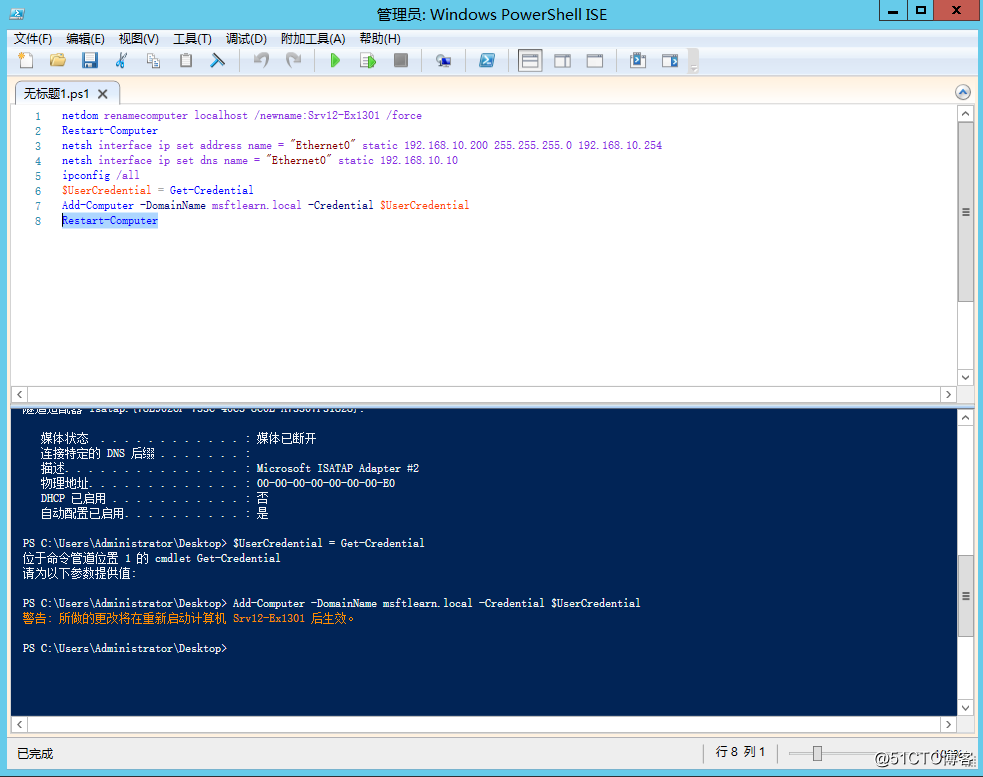
7.使切換賬戶登錄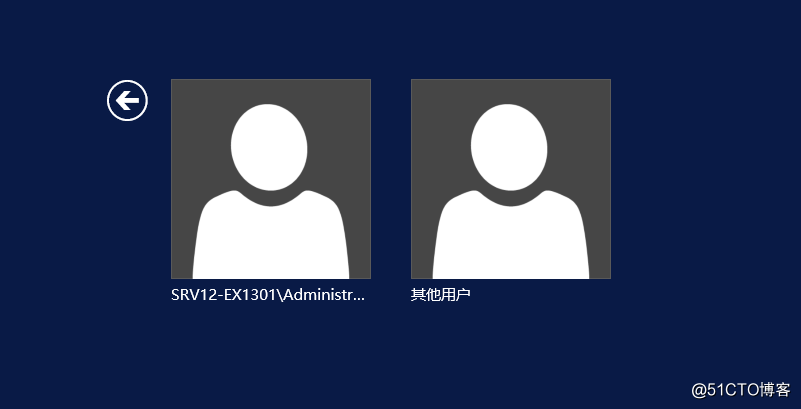
8.使用域管理員身份登錄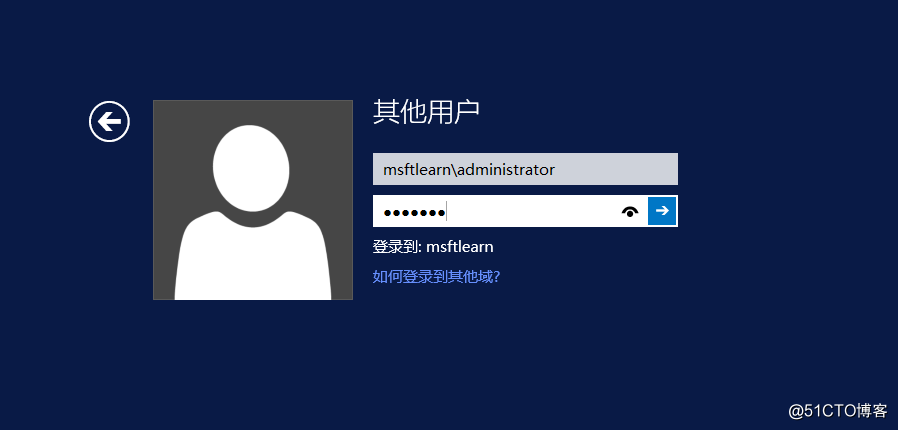
9.檢查計算機名稱和IP地址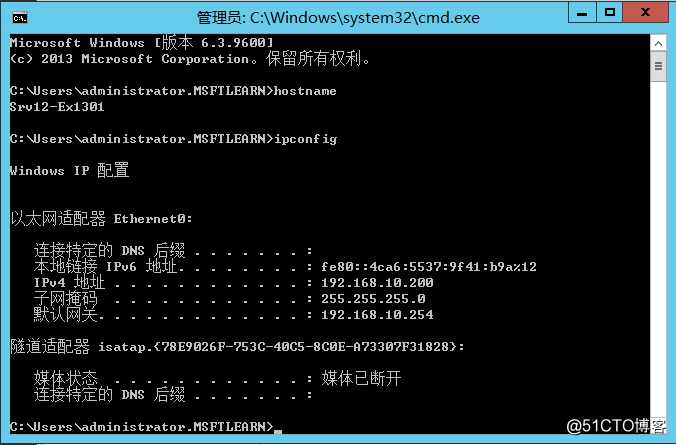
10.安裝AD DS工具Install-WindowsFeature RSAT-ADDS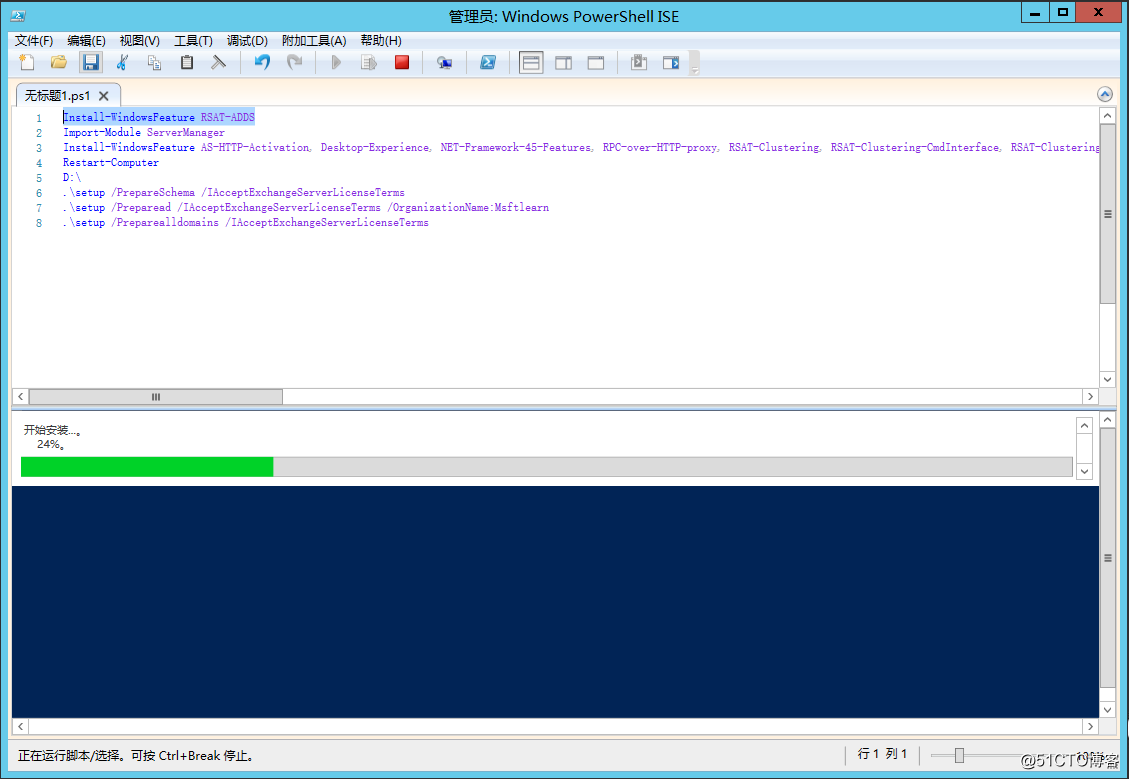
11.導入服務器管理器模塊Import-Module ServerManager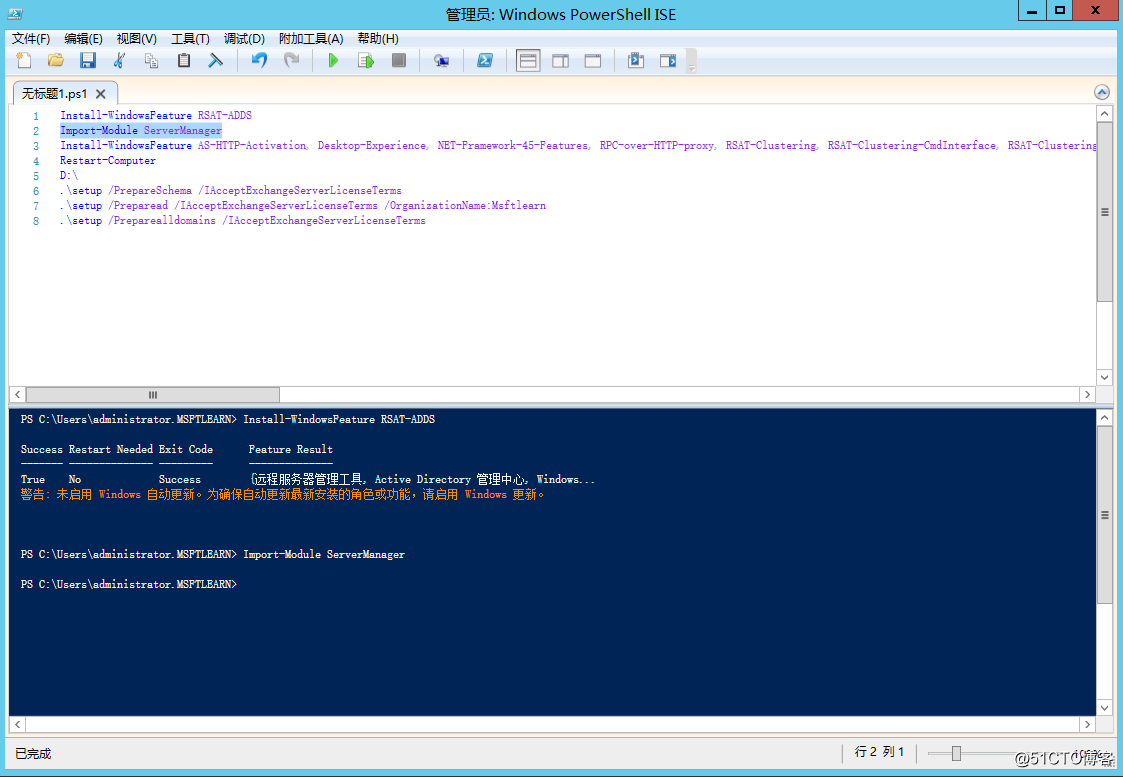
12.安裝先決組件Install-WindowsFeature AS-HTTP-Activation, Desktop-Experience, NET-Framework-45-Features, RPC-over-HTTP-proxy, RSAT-Clustering, RSAT-Clustering-CmdInterface, RSAT-Clustering-Mgmt, RSAT-Clustering-PowerShell, Web-Mgmt-Console, WAS-Process-Model, Web-Asp-Net45, Web-Basic-Auth, Web-Client-Auth, Web-Digest-Auth, Web-Dir-Browsing, Web-Dyn-Compression, Web-Http-Errors, Web-Http-Logging, Web-Http-Redirect, Web-Http-Tracing, Web-ISAPI-Ext, Web-ISAPI-Filter, Web-Lgcy-Mgmt-Console, Web-Metabase, Web-Mgmt-Console, Web-Mgmt-Service, Web-Net-Ext45, Web-Request-Monitor, Web-Server, Web-Stat-Compression, Web-Static-Content, Web-Windows-Auth, Web-WMI, Windows-Identity-Foundation, RSAT-ADDS
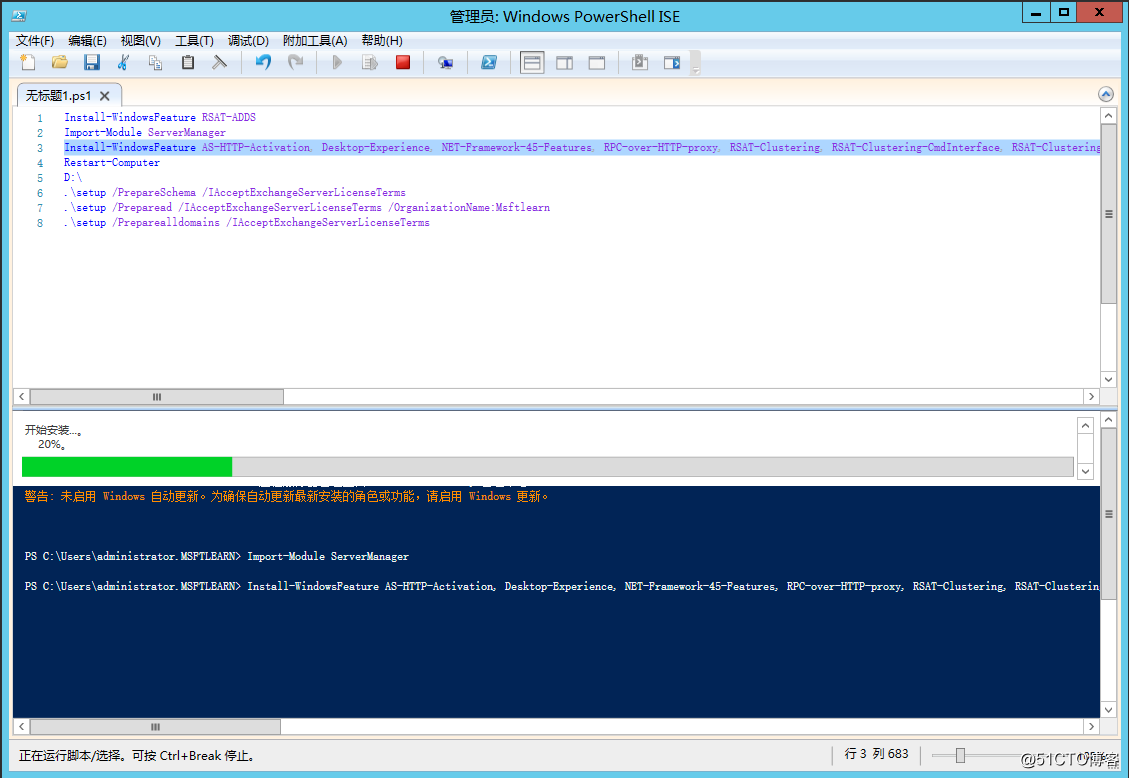
13.重啟計算機
Restart-Computer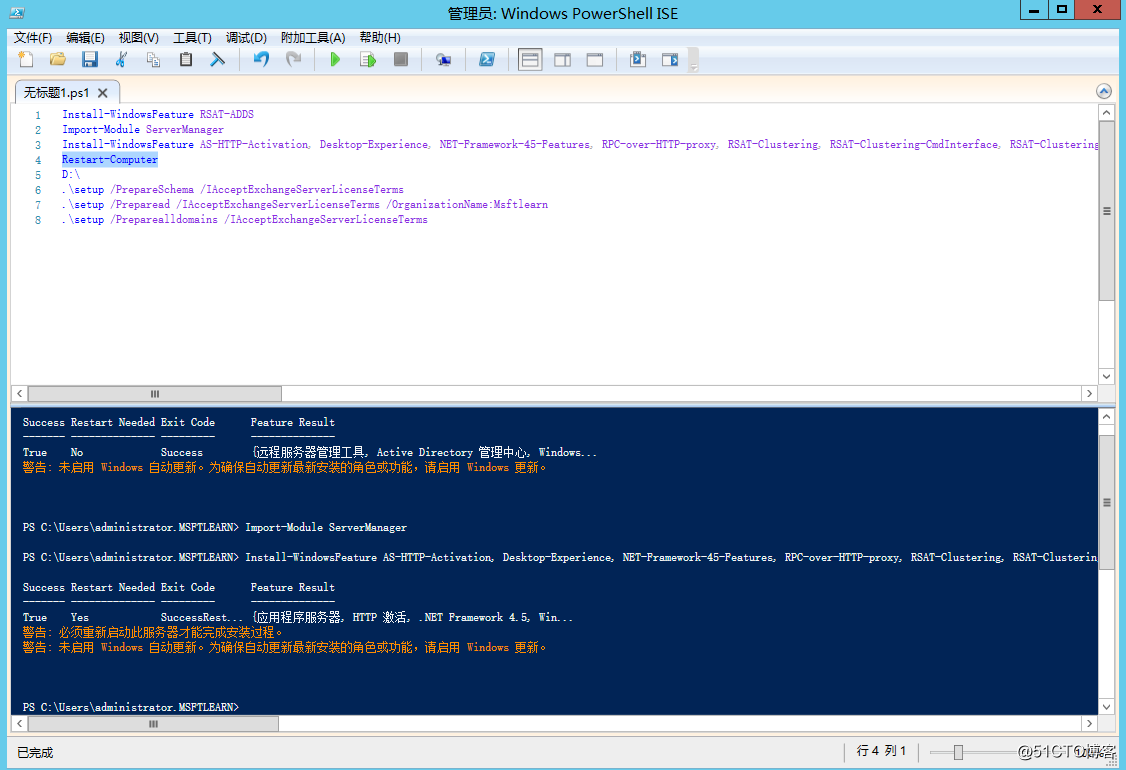
1.掛在Exchange Server 2013 鏡像(D:)

15.命令行切換到D盤

16.擴展AD架構
.\setup /PrepareSchema /IAcceptExchangeServerLicenseTerms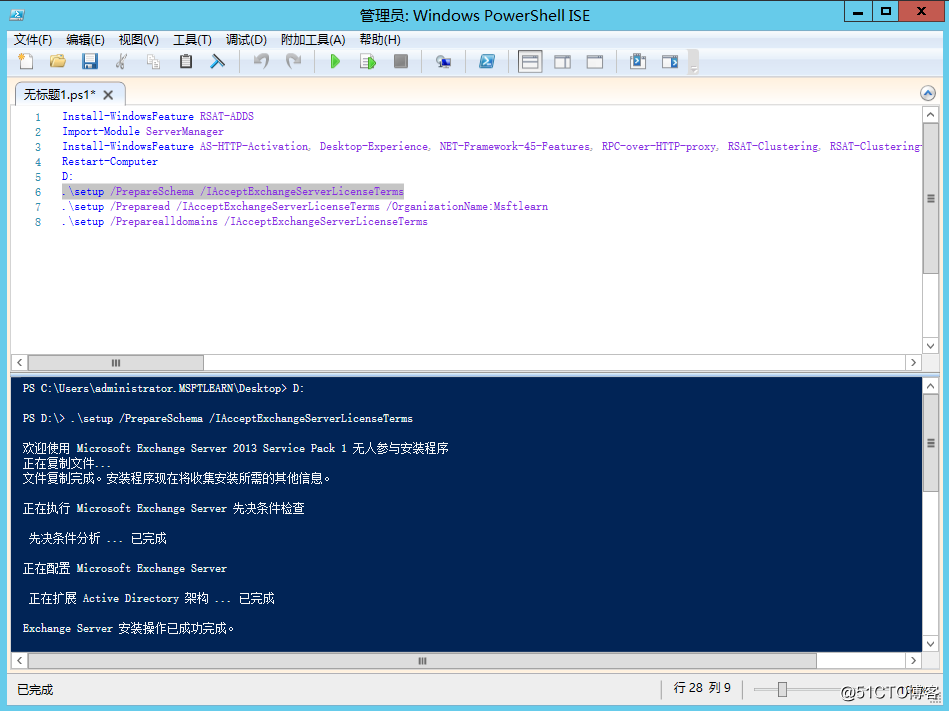
17.準備域(組織名稱為:Msftlearn)
.\setup /Preparead /IAcceptExchangeServerLicenseTerms /OrganizationName:Msftlearn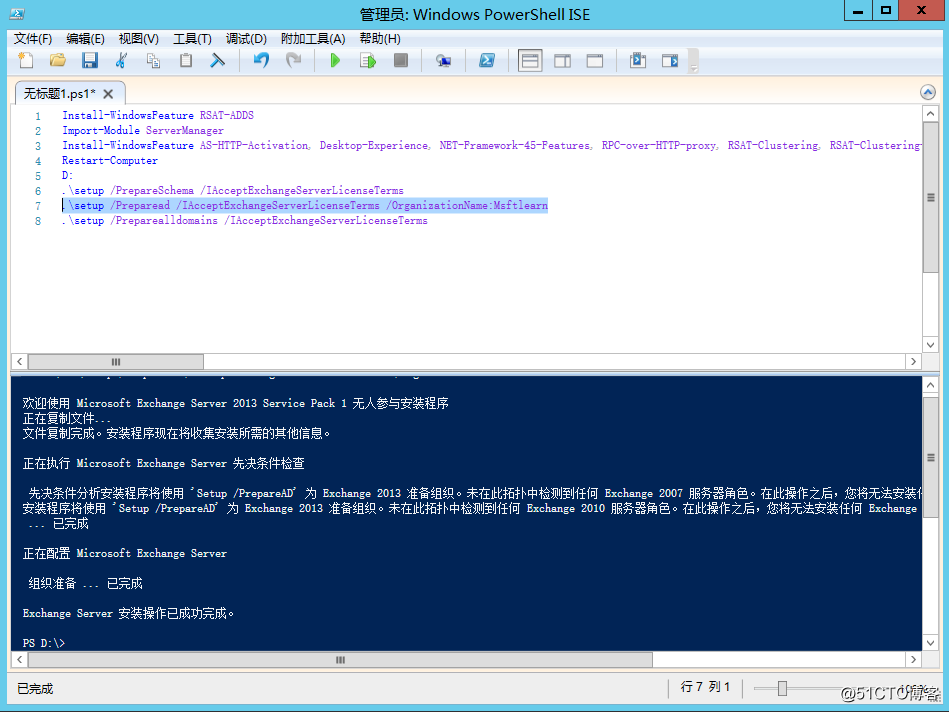
18.準備擴展域
.\setup /Preparealldomains /IAcceptExchangeServerLicenseTerms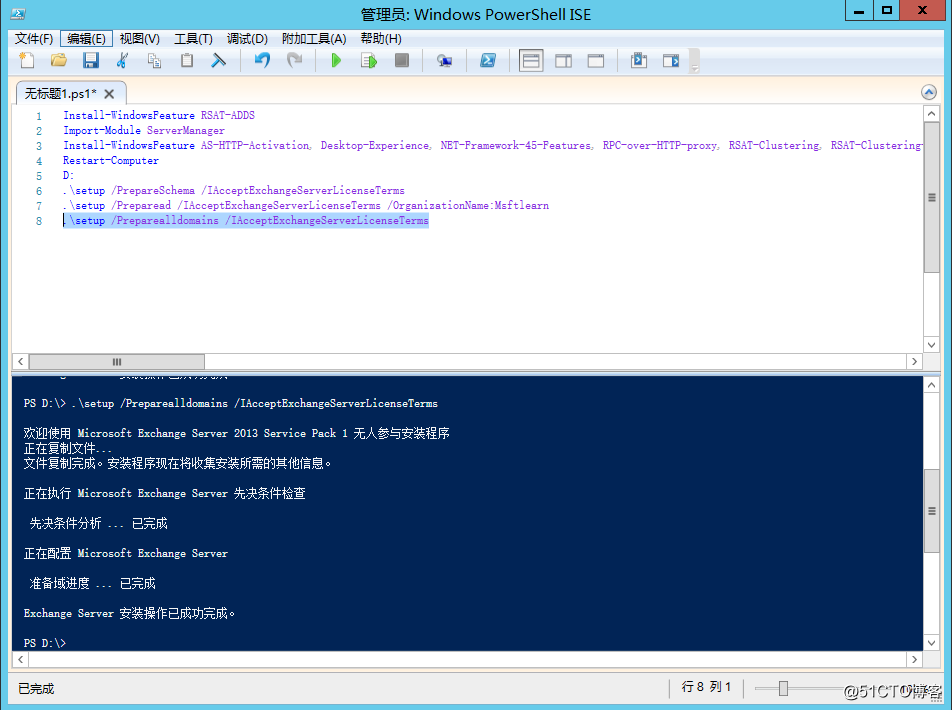
19.運行下載好的UCMA組件

20.選擇下一步
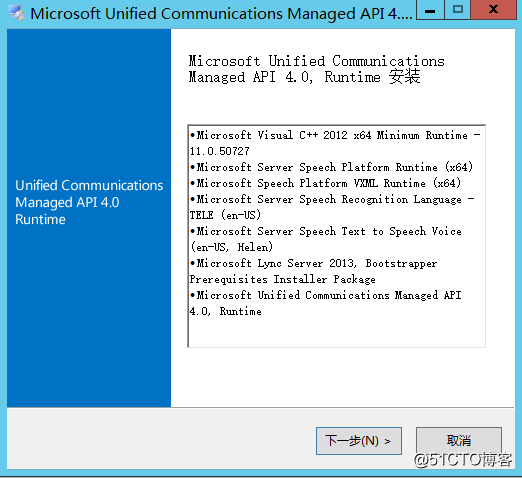
21.勾選我已閱讀並接受許可條款,安裝
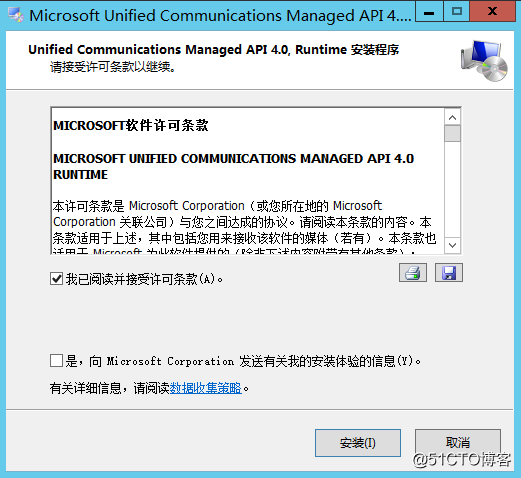
22.選擇完成
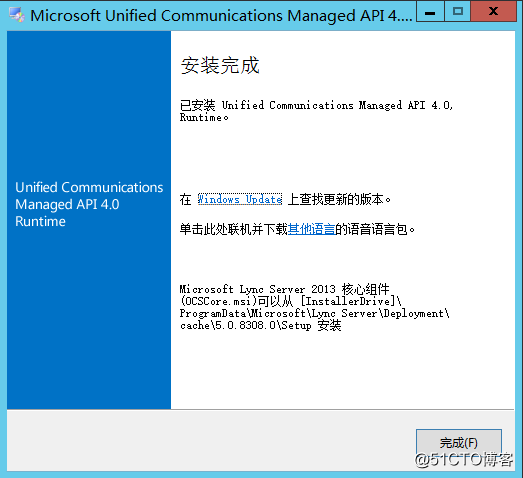
23.選擇在AD或者Exchange 服務器上選擇開始,打開ADSI編輯器
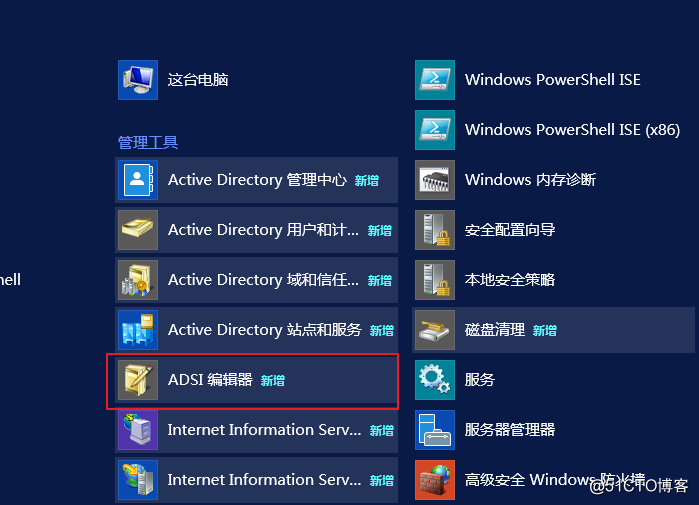
24.右鍵ADSI編輯器,選擇連接到
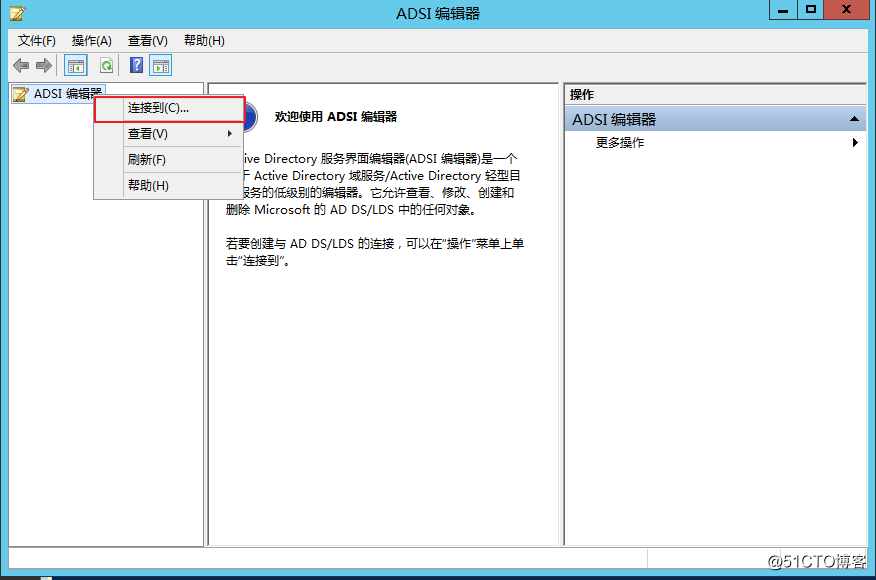
25.選擇默認命名上下文,確定
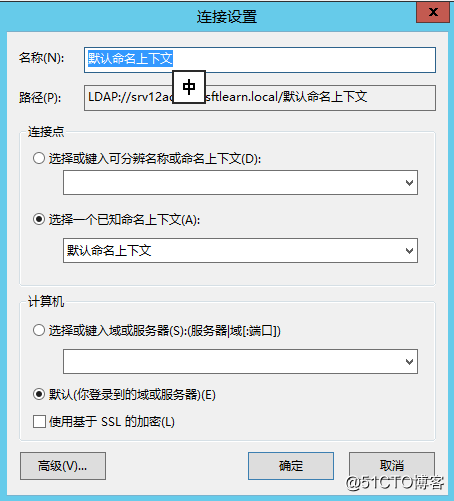
26.右鍵ADSI編輯器,選擇連接到
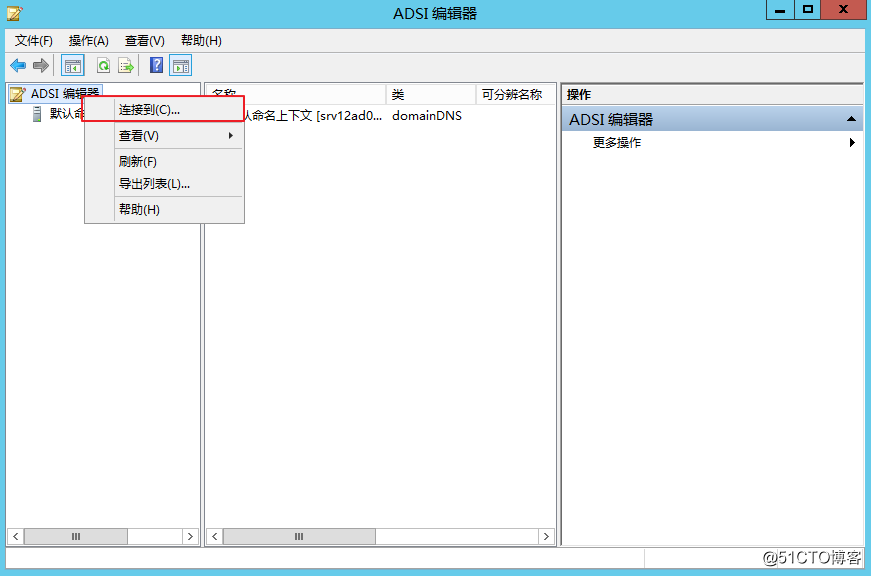
27.選擇配置,確定
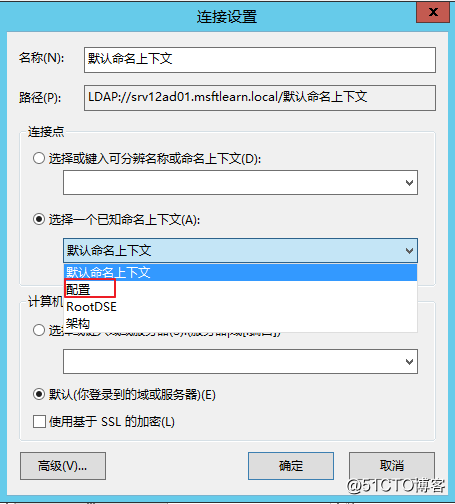
28.右鍵ADSI編輯器,選擇連接到
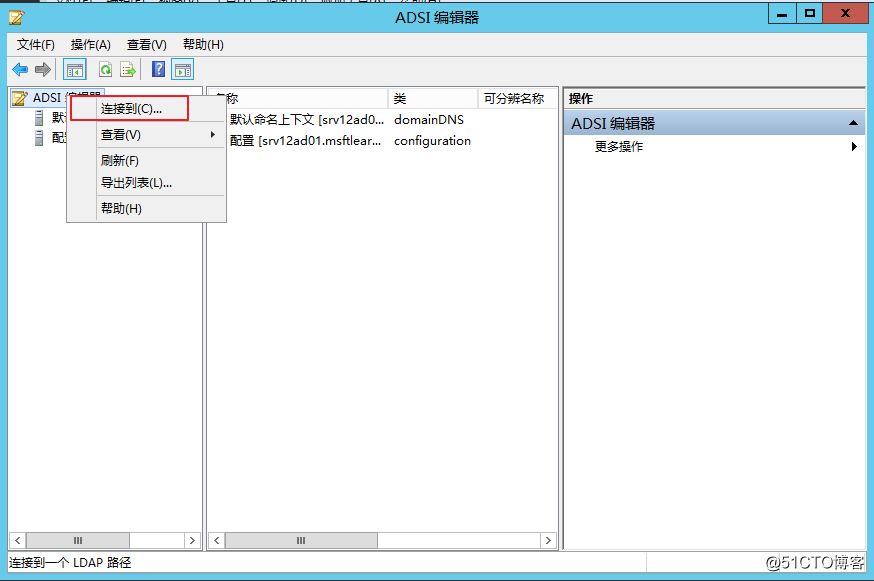
29.選擇架構,確定
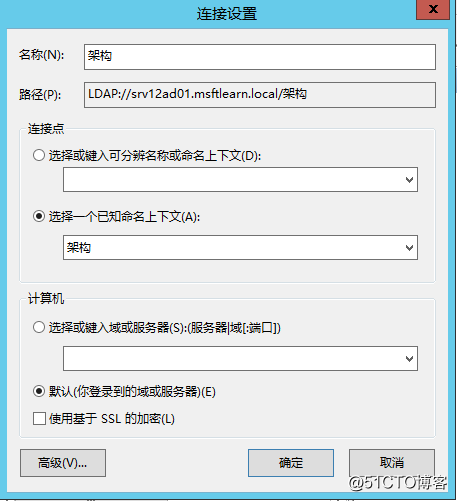
30.在默認命名上下文中找到CN=Microsoft Exchange System Object 右鍵屬性
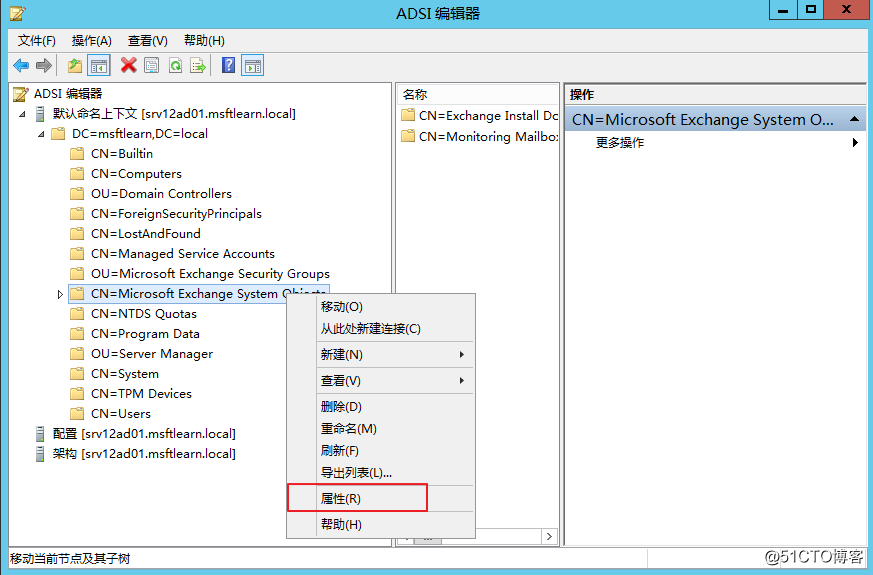
31.找到ObjectVersion 查看版本信息
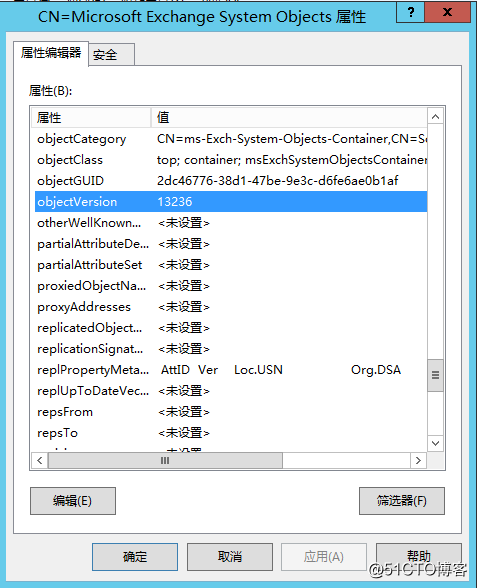
32.在配置中找到CN=Msftlearn(組織名稱)右鍵屬性
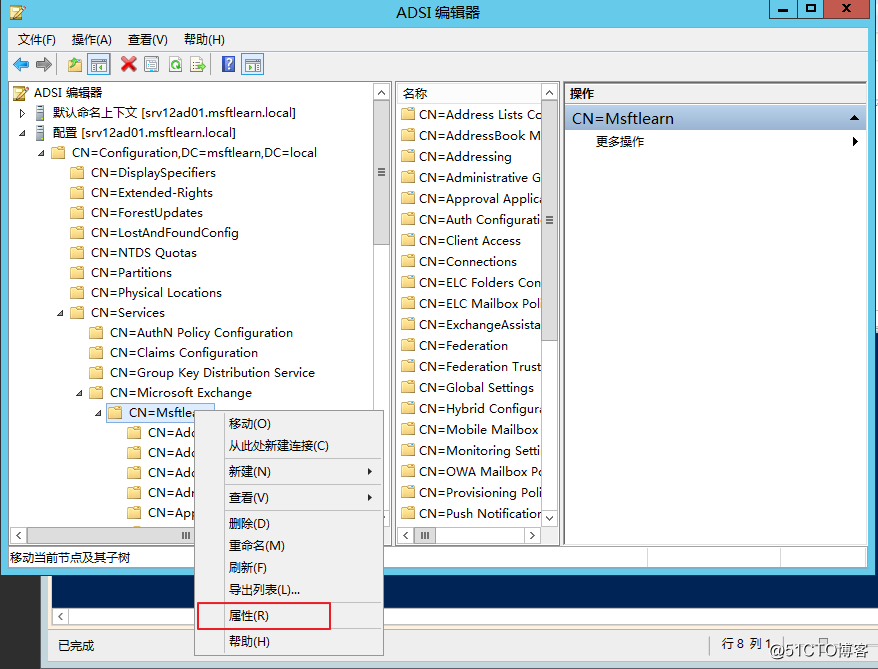
33.找到ObjectVersion 查看版本信息
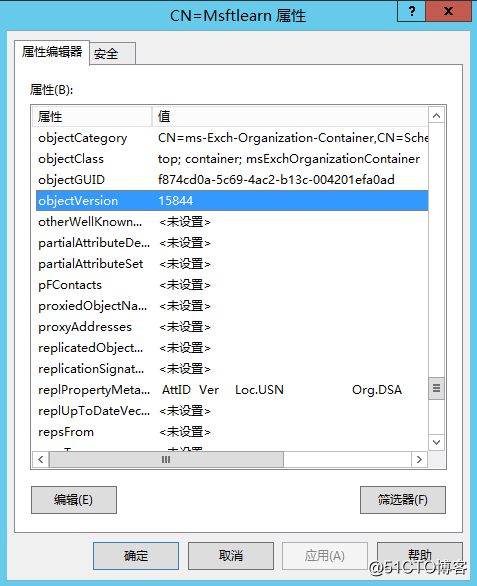
34.在架構中找到CN=Schema,CN=Configuration,DC=msftlearn,DC=local
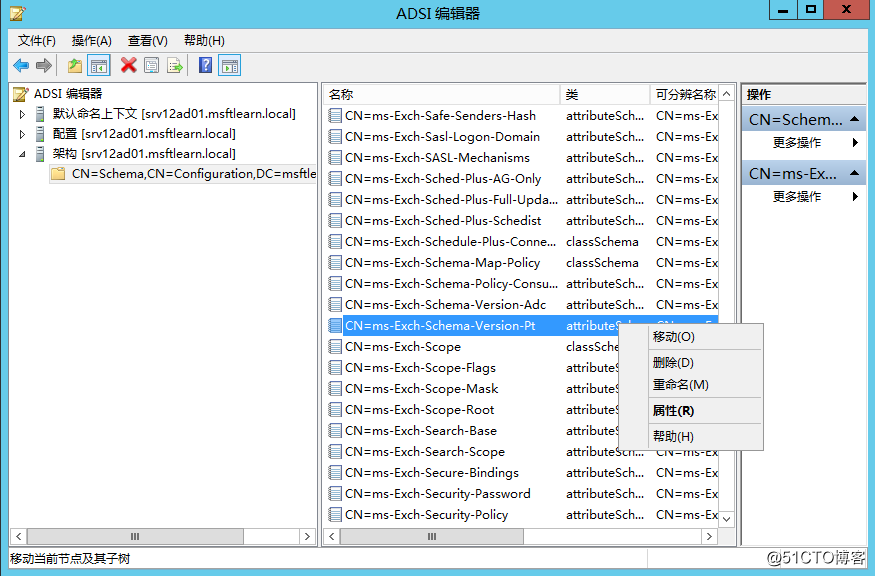
35.找到CN=ms-Exch-Schema-Version-Pt,右鍵屬性找到rangeUpper查看信息
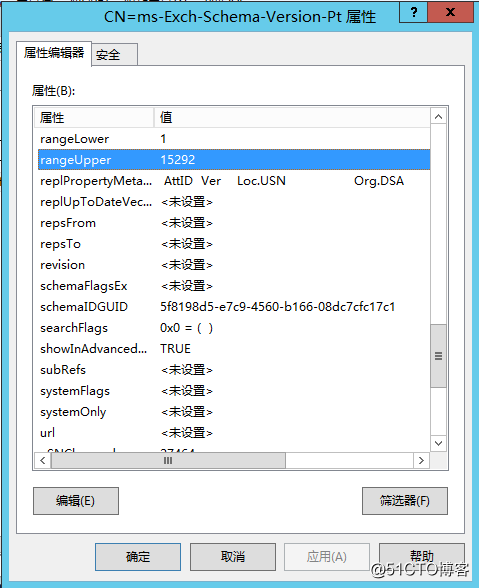
Exchange Server 2013 部署(一)先決條件
